Kako dokazati besedilo v tujem jeziku v Wordu 2016

V interesu kozmopolitizma vam Word 2016 omogoča delo s tujimi jeziki. Naučite se, kako vnesti in urediti besedilo v tujem jeziku, ter preveriti črkovanje in slovnico.
Večino animacij v PowerPointu 2013 sprožijo kliki miške. Lahko pa nastavite več animacij, ki se samodejno aktivirajo – zaporedoma ali vse hkrati. Če želite to narediti, morate uporabiti PowerPointove funkcije Animation Timing.
Prvi trik za nadzor časa animacije je, da dobite učinke, navedene na seznamu animacij po meri, v pravilnem vrstnem redu. Učinki so dodani na seznam v vrstnem redu, v katerem jih ustvarite. Če natančno načrtujete, boste morda lahko ustvarili učinke v enakem vrstnem redu, kot jih želite animirati. Bolj verjetno boste morali spremeniti vrstni red učinkov.
Na srečo lahko to storite dovolj enostavno, tako da učinke povlečete navzgor ali navzdol v podoknu opravil Animacija po meri.
Ko dobite učinke v pravilnem vrstnem redu, izberite možnost na spustnem seznamu Start, ki je blizu vrha podokna opravil Animacija po meri, da nastavite nastavitev Začetek za vsak učinek. Ta nastavitev ima tri možnosti:
Začni ob kliku: Zažene učinek, ko kliknete miško ali pritisnete Enter
Začni s prejšnjim: Zažene učinek, ko se začne učinek neposredno nad njim
To možnost uporabite za animiranje dveh ali več predmetov hkrati.
Start After Previous: Zažene učinek takoj, ko se prejšnji učinek konča
Začenši s prvim učinkom na seznamu, kliknite vsak učinek, da ga izberete, nato pa izberite nastavitev Začni za učinek. Če so vsi učinki razen prvega nastavljeni na S Prejšnjim ali Po Prejšnjem, se animacije celotnega diapozitiva samodejno zaženejo, potem ko s klikom miške zaženete prvi učinek.
Na primer, slika prikazuje diapozitiv s tremi poligoni, narisanimi tako, da spominjajo na koščke sestavljanke. To sestavljanko lahko animirate tako, da se trije kosi združijo hkrati.

Sledite tem korakom, da nastavite animirano uganko, kot je prikazana:
Dodajte vstopni učinek Fly In za zgornji levi kos z naslednjimi nastavitvami:
Začetek: ob kliku
Smer: od zgoraj levo
Trajanje: 2 sekundi
Dodajte vstopni učinek Fly In za zgornji desni kos z naslednjimi nastavitvami:
Začetek: s prejšnjim
Smer: od zgoraj desno
Trajanje: 2 sekundi
Dodajte vstopni učinek Fly In za spodnji del z naslednjimi nastavitvami:
Začetek: s prejšnjim
Smer: od spodaj
Trajanje: 2 sekundi
Za še večji nadzor nad časovnimi nastavitvami učinka kliknite puščico navzdol na desni strani učinka in nato izberite Čas.
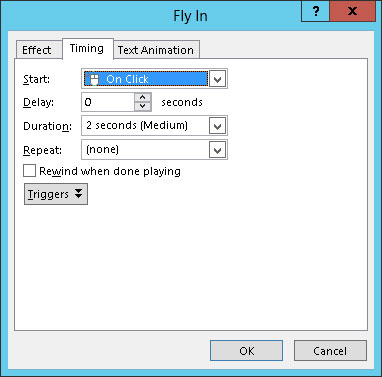
Tukaj je spodnji del nastavitev časa:
Start: To je enako kot nastavitev Start v podoknu opravil Animacija po meri.
Zamik: To vam omogoča odložitev začetka animacije za določeno število sekund.
Trajanje: to je enako nastavitvi Hitrost v podoknu opravil Animacija po meri.
Ponovi: To vam omogoča ponovitev učinka, tako da je predmet večkrat zaporedoma animiran.
Previjanje nazaj po končanem predvajanju: nekateri učinki pustijo predmet v drugačnem stanju, kot je bil, ko ste ga začeli. Predmet lahko na primer spremeni barvo ali velikost ali se premakne na nov položaj na diapozitivu. Če izberete možnost Previjanje nazaj po končanem predvajanju, se predmet povrne v prvotno stanje, ko se animacija konča.
V interesu kozmopolitizma vam Word 2016 omogoča delo s tujimi jeziki. Naučite se, kako vnesti in urediti besedilo v tujem jeziku, ter preveriti črkovanje in slovnico.
Učinkovito filtriranje in razvrščanje podatkov v vrtilni tabeli Excel 2019 za boljša poročila. Dosežite hitrejše analize z našimi namigi in triki!
Reševalec v Excelu je močno orodje za optimizacijo, ki lahko naleti na težave. Razumevanje sporočil o napakah reševalca vam lahko pomaga rešiti težave in optimizirati vaše matematične modele.
Odkrijte različne <strong>teme PowerPoint 2019</strong> in kako jih lahko uporabite za izboljšanje vaših predstavitev. Izberite najboljšo temo za vaše diapozitive.
Nekateri statistični ukrepi v Excelu so lahko zelo zmedeni, vendar so funkcije hi-kvadrat res praktične. Preberite vse opise funkcij hi-kvadrat za bolje razumevanje statističnih orodij.
V tem članku se naučite, kako dodati <strong>obrobo strani</strong> v Word 2013, vključno z različnimi slogi in tehnikami za izboljšanje videza vaših dokumentov.
Ni vam treba omejiti uporabe urejevalnika besedil na delo z enim samim dokumentom. Učinkovito delajte z več dokumenti v Wordu 2013.
Sodelovanje pri predstavitvi, ustvarjeni v PowerPointu 2013, je lahko tako preprosto kot dodajanje komentarjev. Odkrijte, kako učinkovito uporabljati komentarje za izboljšanje vaših predstavitev.
Ugotovite, kako prilagoditi nastavitve preverjanja črkovanja in slovnice v Wordu 2016, da izboljšate svoje jezikovne sposobnosti.
PowerPoint 2013 vam ponuja različne načine za izvedbo predstavitve, vključno s tiskanjem izročkov. Izročki so ključnega pomena za izboljšanje vaše predstavitve.




